vmware虚拟机下载安装教程,VMware虚拟机下载安装详细教程,轻松搭建虚拟环境
- 综合资讯
- 2025-04-05 16:31:35
- 2

VMware虚拟机下载安装教程,详细指导您轻松完成VMware虚拟机的下载与安装,助您快速搭建虚拟环境,体验虚拟化技术带来的便利。...
VMware虚拟机下载安装教程,详细指导您轻松完成VMware虚拟机的下载与安装,助您快速搭建虚拟环境,体验虚拟化技术带来的便利。
随着虚拟化技术的不断发展,VMware作为一款功能强大的虚拟机软件,被广泛应用于服务器、桌面等场景,本文将为您详细讲解VMware虚拟机的下载、安装过程,帮助您轻松搭建虚拟环境。
VMware虚拟机下载
-
访问VMware官方网站:https://www.vmware.com/

图片来源于网络,如有侵权联系删除
-
在首页找到“Products”选项,点击进入。
-
在“Products”页面,找到“VMware Workstation”或“VMware Fusion”产品,根据您的需求选择合适的版本。
-
点击“Download”按钮,下载VMware虚拟机安装包。
-
下载完成后,找到下载的安装包,双击打开。
VMware虚拟机安装
-
打开VMware虚拟机安装包后,点击“Next”按钮。
-
在“VMware Workstation Pro”界面,勾选“Agree to the End-User License Agreement”,然后点击“Next”。
-
在“Select the installation type”界面,选择“Typical”或“Custom”,然后点击“Next”。
-
在“Select the components to install”界面,勾选您需要的组件,如“VMware Tools”、“VMware vSphere Client”等,然后点击“Next”。
-
在“Select the installation location”界面,选择安装路径,点击“Next”。
-
在“Select the start menu folder”界面,选择开始菜单文件夹,点击“Next”。
-
在“Select additional tasks”界面,勾选“Create a desktop shortcut”和“Create a Quick Launch shortcut”,然后点击“Next”。
-
在“Ready to Install”界面,点击“Install”按钮。
-
安装过程中,请耐心等待,安装完成后,点击“Finish”。
VMware虚拟机创建与配置
-
打开VMware虚拟机软件,点击“File”菜单,选择“New” -> “Virtual Machine”。
-
在“Create a new virtual machine”界面,选择“Custom(高级)”选项,点击“Next”。
-
在“Hardware compatibility”界面,选择虚拟机的硬件兼容性,点击“Next”。
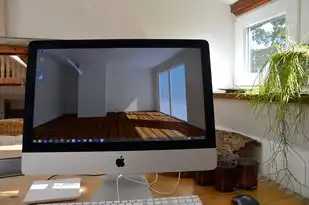
图片来源于网络,如有侵权联系删除
-
在“Operating system”界面,选择虚拟机的操作系统,点击“Next”。
-
在“Name and location”界面,输入虚拟机的名称,选择虚拟机的存放路径,点击“Next”。
-
在“Hardware”界面,根据需要调整虚拟机的硬件配置,如CPU、内存、硬盘等,点击“Next”。
-
在“Network type”界面,选择虚拟机的网络类型,点击“Next”。
-
在“CD/DVD drives”界面,选择虚拟机的光驱设置,点击“Next”。
-
在“Summary”界面,确认虚拟机的配置信息,点击“Finish”。
VMware虚拟机安装操作系统
-
在虚拟机窗口中,点击“Install operating system from disk image file”或“Install operating system from bootable disk”,然后点击“Next”。
-
选择要安装的操作系统镜像文件或安装盘,点击“Next”。
-
根据操作系统安装向导,完成操作系统安装。
VMware虚拟机安装VMware Tools
-
在虚拟机窗口中,点击“VM”菜单,选择“Install VMware Tools”。
-
在弹出的窗口中,点击“Install VMware Tools”。
-
安装完成后,点击“Finish”。
-
重启虚拟机,使VMware Tools生效。
通过以上步骤,您已经成功下载、安装并配置了VMware虚拟机,您可以开始使用虚拟机进行各种测试、开发等工作了,希望本文对您有所帮助!
本文链接:https://www.zhitaoyun.cn/2011320.html

发表评论